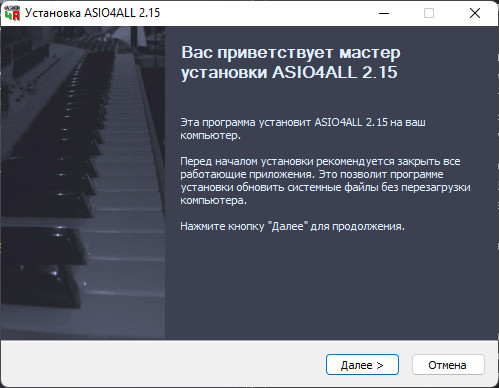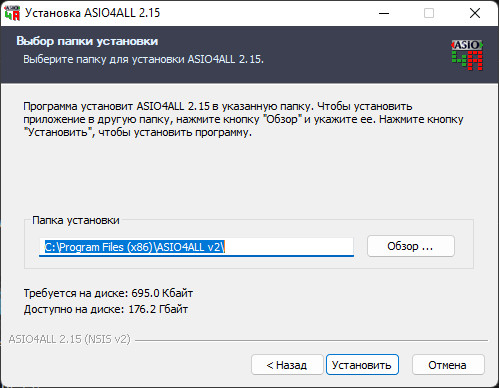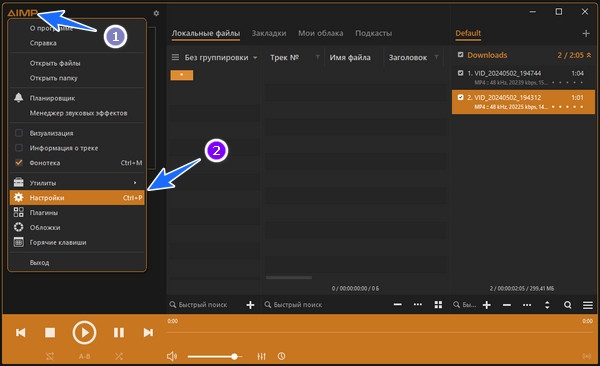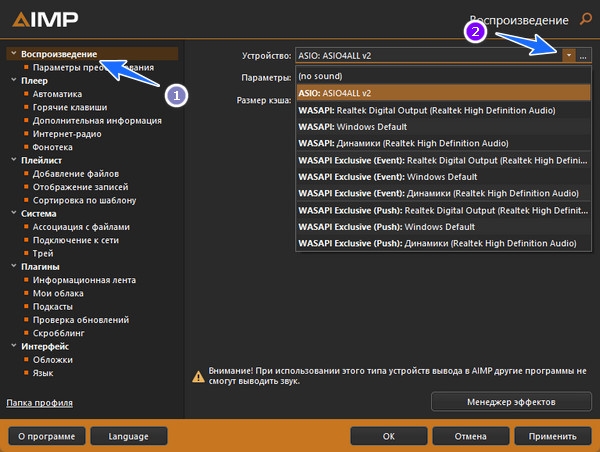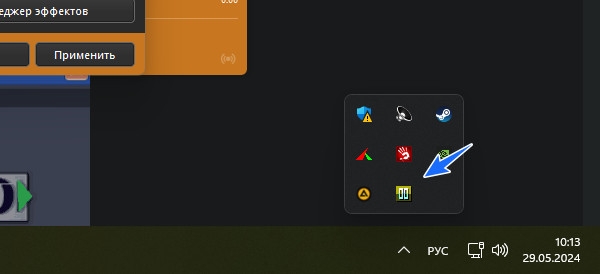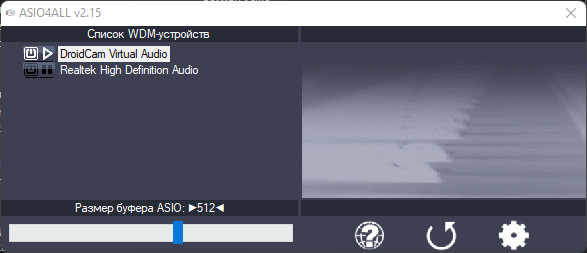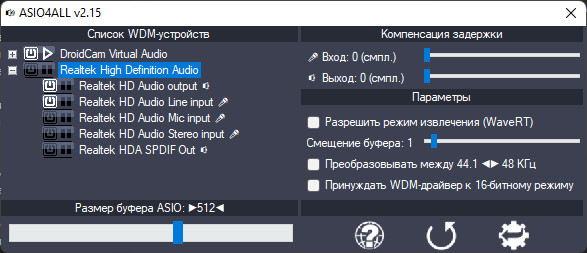Если вы когда-нибудь пользовались MIDI-клавиатурой или подключали к компьютеру музыкальный инструмент, например, электрогитару или синтезатор, вы, наверняка, сталкивались с большими временными задержками. При нажатии на клавиши или при ударе по струнам звук из динамиков раздается не сразу, а спустя половину секунды и более. В этой статье объясним, почему так происходит, и чем в решении проблемы может помочь программное обеспечение ASIO4ALL.
Что это за программа ASIO4ALL?
Растолковать назначение и роль ASIO4ALL без подробного разъяснения не получится, понадобится хоть и кратко, но углубиться в теорию.
При передаче звука от программ перед операционной системой стоит задача объединения аудиопотоков, которые отличаются по техническим характеристикам. Прежде всего, это полоса пропускания, разрядность и частота дискретизации. В результате смешения воспроизведение получается выровненным и сбалансированным, но подобная обработка не лишена недостатков:
- Звуковые параметры усредняются, что негативно сказывается на качестве.
- Процесс передискретизации с помощью специальных алгоритмов может занимать до трети секунды. Такую задержку легко улавливает даже нетренированное ухо.
Чтобы обеспечить точность воспроизведения и высокую скорость отклика, требуется направить звук из программы непосредственно на звуковую карту, минуя микшер операционной системы.
Лучше всего такой подход реализован посредством Audio Stream Input/Output (ASIO), протокола, разработанного компанией Steinberg. Высокая эффективность гарантировала технологии популярность. Поэтому особенно приложения для прослушивания и редактирования музыки способны выводить аудиопоток с использованием ASIO, а многие звуковые карты располагают модулем, в котором протокол реализован аппаратно.
Чтобы управлять механизмом перенаправления звука в обход системного микшера и нужна программа ASIO4ALL. Кроме того, утилита позволяет подружить приложения поставляющие аудио в формате ASIO и звуковые карты, технологию не поддерживающие. В этом случае аудио воспроизводится в специальном режиме Windows, который аналогичен ASIO, называется WASAPI и обеспечивает активному приложению эксклюзивный доступ к звуковой карте.
Как установить программу?
Скачать ASIO4ALL можно отсюда. Дистрибутив русифицирован, поэтому на странице загрузки не забудьте выбрать русский язык, чтобы в мастере установки все тексты были понятны.
Сама инсталляция ничем не отличается от штатной процедуры:
- Запустите исполняемый файл и нажмите кнопку «Далее».
- Прочтите при желании Лицензионное соглашение, обязательно примите, установив флажок в чекбокс, и вновь нажмите кнопку «Далее».
- В следующем окне можно выбрать папку, куда будет установлен продукт или, если все устраивает, сразу нажмите кнопку «Установить».
- По завершению процесса, чтобы выйти из установщика, останется нажать кнопку «Готово».
Ярлык для запуска ASIO4ALL на рабочем столе или в меню кнопки «Пуск» искать не стоит. Как и любое другое низкоуровневое программное обеспечение этот, по сути, драйвер доступен для настройки лишь из приложения, которое используется для воспроизведения звука.
Как использовать приложение ASIO4ALL?
Чтобы получить доступ к настройкам, в программе, воспроизводящей звук, необходимо указать какой способ вывода задействовать. Например, в AIMP это можно сделать так:
- Откройте главное меню проигрывателя, нажав на логотип в левом верхнем углу.
- Нажмите на пункте «Настройки».
- Перейдите во вкладку «Воспроизведение».
- В графе «Устройства», воспользуйтесь кнопкой контекстного меню и выберите значение ASIO4ALL.
С этого момента в трее появится значок, свидетельствующий об активности драйвера. Доступ к настройкам ASIO4ALL можно получить, щелкнув на нем левой клавишей мыши.
Окно настроек разделено на две части. В левой отображаются доступные каналы ввода/вывода звука, как программные, так и аппаратные. В правой, открываются установки, относящиеся к выбранному устройству. Ниже расположена длинная полоса с переключателем, передвигая который можно выбирать размер буфера ASIO. Правее в том же ряду доступна кнопка перехода в режим расширенных настроек.
Большинству пользователей нет необходимости что-либо менять в настройках ASIO4ALL. Задержки станут минимальными автоматически. Профессиональное использование продукта требует углубленного изучения вопроса, которое выходит за рамки статьи. Поэтому о параметрах тонкой настройки расскажем лишь в общих чертах.
Для чего нужны расширенные настройки ASIO4ALL?
Тонкие настройки ASIO4ALL позволяют оптимизировать архитектуру звуковой системы компьютера. Выбирая конкретные интерфейсы устройств, можно активировать отдельные модули и функции, тем самым создавая группы, взаимодействующие при обработке звука.
Например, рост задержек препятствует использованию MIDI-инструментов. Чтобы снизить нагрузку на аппаратную составляющую можно отключить неиспользуемые звуковые входы и уменьшить размер буфера (та самая длинная полоса с переключателем) как минимум до 512 (оптимальная величина для большинства компьютеров необорудованных звуковой картой профессионального уровня). Если на машине пишут музыку в секвенсоре, задержки перестают быть решающими. Пользователю лучше увеличить размер буфера, что положительно скажется на стабильности воспроизведения звука и исключит разрывы даже при 100 % нагрузке на процессор.
Интересное: Как настроить микрофон, чтобы не было шума и сделать звук чистым?
Что делать если после установки программы пропал звук?
ASIO4ALL хоть и выполняет роль драйвера, не всегда ведёт себя аналогично. Так изменения конфигурации устройств в расширенных настройках могут не вступать в силу, пока приложение, использующее ASIO4ALL не будет перезапущено.
Есть и другие отличия, создающие дополнительные сложности. Например, ASIO4ALL может отсутствовать в списке доступных драйверов в настройках интересующей программы. Это происходит, если поддержка технологии ASIO не была предусмотрена разработчиками или установка ASIO4ALL проходила не от имени администратора.
Нередко при работе с MIDI-инструментами, не поддерживающими горячее подключение, штатные звуковые драйвера мешают переходу в режим вывода через ASIO4ALL. Источник ввода оказывается недоступным. В этой ситуации поможет переподключение устройства.
Стоит еще учитывать, что при воспроизведении аудио посредством приложения через ASIO4ALL, другим программам в доступе к аудиоподсистеме компьютера будет отказано. Запустить с озвучкой, например, Youtube в браузере параллельно не удастся. Также полезно знать, что многие драйвера звуковых карт в Windows считают цифровые выходы, такие как SPDIF, более предпочтительными для ASIO по сравнению с аналоговыми. Поэтому по умолчанию именно в этот канал и будет направлен вывод ASIO4ALL. Если звук остается недоступным, стоит проверить системные настройки и, при необходимости, переключиться на используемый выход.
Резюме – коротко. Если вам просто нужен качественный звук в ASIO4ALL необходимости нет. Достаточно использовать программный плеер способный работать в режиме WASAPI напрямую со звуковой картой через аудиодрайвер. Таких решений немало, например, Foobar2000, AIMP или Winamp. Но ASIO4ALL окажется безусловно полезным программным обеспечением, когда понадобиться уменьшить задержки при работе с музыкальными MIDI-устройствами и отрегулировать дополнительные параметры ASIO протокола.